MFC-J825DW
Preguntas frecuentes y Solución de problemas |
Papel atascado
Siga los pasos que aparecen a continuación dependiendo del mensaje de error que se muestra en la pantalla LCD.
Mire el mensaje de error de la pantalla LCD de su equipo Brother y retire el papel atascado dependiendo del lugar en el que se encuentre el atasco.
<Modelo MFC>
Antes de desenchufar el equipo de la fuente de alimentación, puede transferir los faxes almacenados en la memoria al ordenador o a otro equipo de fax para que no pierda ningún mensaje importante.
NOTA: Las ilustraciones mostradas son una representación del producto y pueden diferir de su equipo Brother.
- Caso 1: La pantalla LCD muestra "Atasco Papel [Delante]"
- Caso 2: La pantalla LCD muestra "Atasco Papel [Detrás]"
- Caso 3: La pantalla LCD muestra "AtascPapl [Delant, Detr]"
Caso 1: La pantalla LCD muestra "Atasco Papel [Delante]"
El papel está atascado en la parte delantera de su equipo Brother. Realice los siguientes pasos:
- Desenchufe el equipo de la toma de corriente.
- Si la lengüeta del soporte del papel está abierta, ciérrela y, a continuación, cierre el soporte del papel. Tire de la bandeja de papel para sacarla por completo del equipo.
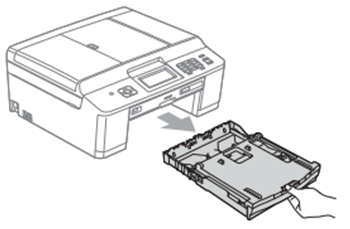
- Tire del papel atascado (1).
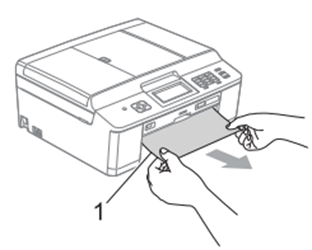
- Tire de la lengüeta para el desatasco de papel y extraiga el papel atascado.
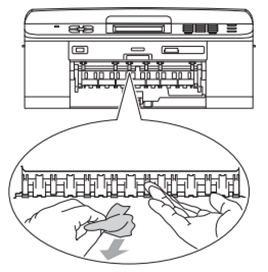
- Vuelva a colocar la bandeja de papel firmemente en el equipo.
- Mientras mantiene sujeta la bandeja de papel en ese lugar, extraiga el soporte del papel hasta que quede ajustado y, a continuación, despliegue la lengüeta de soporte del papel. Asegúrese de extraer el soporte del papel hasta que quede inmovilizado.
- Vuelva a enchufar el cable de alimentación.
Si se repite el atasco de papel, haga clic aquí para consultar operaciones adicionales para limpiar atascos de papel.
Caso 2: La pantalla LCD muestra "Atasco Papel [Detrás]"
El papel está atascado en la parte posterior de su equipo Brother. Realice los siguientes pasos:
- Desenchufe el equipo de la toma de corriente.
- Abra la cubierta para el desatasco de papel (1) de la parte posterior del equipo.
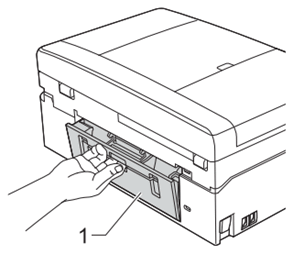
- Tire del papel atascado para retirarlo del equipo.
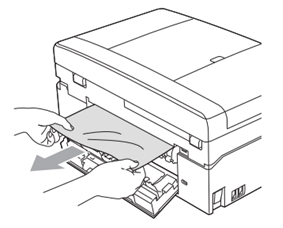
- Cierre la cubierta para el desatasco de papel. Asegúrese de que la cubierta se ha cerrado correctamente.
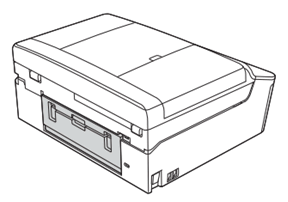
- Vuelva a enchufar el cable de alimentación.
Si se repite el atasco de papel, haga clic aquí para consultar cómo se limpian los rodillos de recogida de papel.
Caso 3: La pantalla LCD muestra "AtascPapl [Delant, Detr]"
El papel está atascado en la parte delantera y posterior de su equipo Brother. Realice los siguientes pasos:
- Desenchufe el equipo de la toma de corriente.
- Si la lengüeta del soporte del papel está abierta, ciérrela y, a continuación, cierre el soporte del papel. Tire de la bandeja de papel para sacarla por completo del equipo.
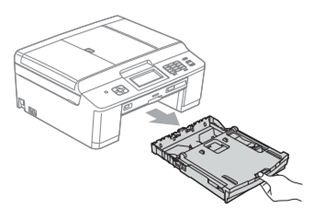
- Tire del papel atascado (1).
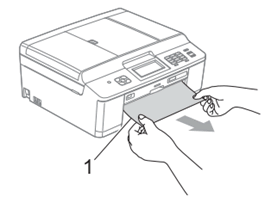
- Tire de la lengüeta para el desatasco de papel y extraiga el papel atascado.
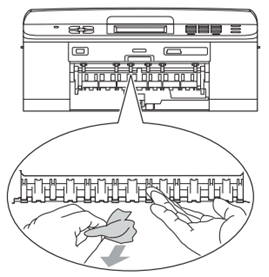
- Abra la cubierta para el desatasco de papel (1) de la parte posterior del equipo.
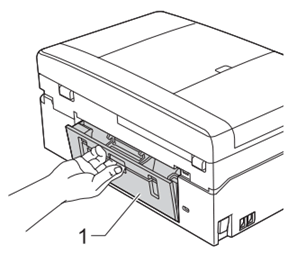
- Tire del papel atascado para retirarlo del equipo.
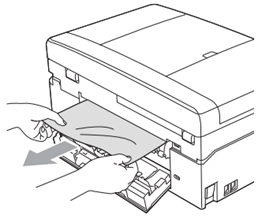
- Cierre la cubierta para el desatasco de papel. Asegúrese de que la cubierta se ha cerrado correctamente.
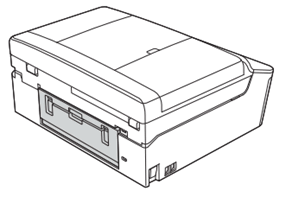
- Utilizando ambas manos, sujete las lengüetas de plástico situadas a ambos lados del equipo para levantar la cubierta del escáner (1) hasta su posición de apertura.
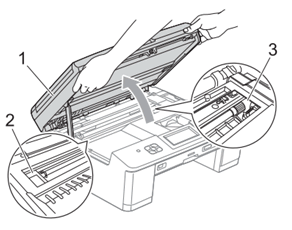
Mueva el cabezal de impresión (si es necesario) para sacar el papel que queda en esa zona. Asegúrese de que no queda papel atascado en las esquinas del equipo (2) y (3).
- Si el papel está atascado debajo del cabezal de impresión, desenchufe el equipo de la fuente de alimentación y mueva el cabezal para sacar el papel.
- Si el cabezal de impresión se ha detenido en la esquina derecha como se muestra en la ilustración, no podrá desplazarlo. Vuelva a enchufar el cable de alimentación. Mantenga pulsado Parar hasta que el cabezal de impresión se desplace a la parte central. A continuación, desenchufe el equipo de la fuente de alimentación y extraiga el papel.
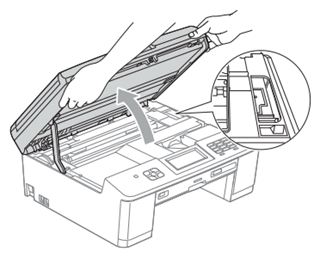
- Si la tinta le mancha la piel, lávela inmediatamente con jabón y mucha agua.
- Si el papel está atascado debajo del cabezal de impresión, desenchufe el equipo de la fuente de alimentación y mueva el cabezal para sacar el papel.
- Utilizando ambas manos, sujete las lengüetas de plástico situadas en ambos lados del equipo y cierre suavemente la cubierta del escáner.

- Vuelva a colocar la bandeja de papel firmemente en el equipo.
- Mientras mantiene sujeta la bandeja de papel en ese lugar, extraiga el soporte de papel hasta que quede ajustado y, a continuación, despliegue la lengüeta de soporte del papel. Asegúrese de extraer el soporte del papel hasta que quede inmovilizado.
- Vuelva a enchufar el cable de alimentación.
Si se repite el atasco de papel, haga clic aquí para consultar operaciones adicionales para limpiar atascos de papel.
Operaciones adicionales para limpiar atascos de papel
El papel está atascado en su equipo Brother. Realice los siguientes pasos:
- Desenchufe el equipo de la toma de corriente.
- Si la lengüeta del soporte del papel está abierta, ciérrela y, a continuación, cierre el soporte del papel. Tire de la bandeja de papel para sacarla por completo del equipo.
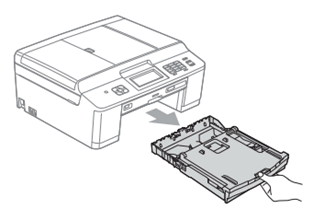
- Abra la guía del disco.
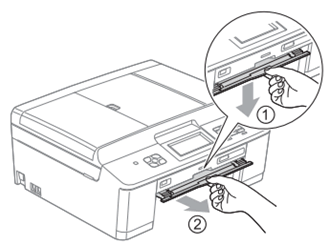
- Utilizando ambas manos, sujete las lengüetas de plástico situadas a ambos lados del equipo para levantar la cubierta del escáner (1) hasta su posición de apertura.

Mueva el cabezal de impresión (si es necesario) para sacar el papel que queda en esa zona. Asegúrese de que no queda papel atascado en las esquinas del equipo (2) y (3).
- Si el papel está atascado debajo del cabezal de impresión, desenchufe el equipo de la fuente de alimentación y mueva el cabezal para sacar el papel.
- Si el cabezal de impresión se ha detenido en la esquina derecha como se muestra en la ilustración, no podrá desplazarlo. Vuelva a enchufar el cable de alimentación. Mantenga pulsado Parar hasta que el cabezal de impresión se desplace a la parte central. A continuación, desenchufe el equipo de la fuente de alimentación y extraiga el papel.
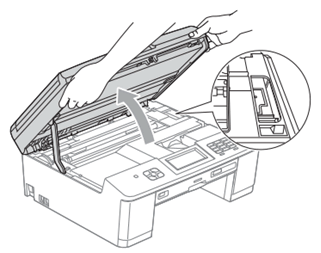
- Si la tinta le mancha la piel, lávela inmediatamente con jabón y mucha agua.
- Si el papel está atascado debajo del cabezal de impresión, desenchufe el equipo de la fuente de alimentación y mueva el cabezal para sacar el papel.
- Compruebe que ha retirado todo el papel atascado de la guía del disco.

- Cierre la guía del disco.

- Utilizando ambas manos, sujete las lengüetas de plástico situadas en ambos lados del equipo y cierre suavemente la cubierta del escáner.

- Vuelva a colocar la bandeja de papel firmemente en el equipo.
- Mientras mantiene sujeta la bandeja de papel en ese lugar, extraiga el soporte del papel hasta que quede encajado y, a continuación, despliegue la lengüeta del soporte del papel. Asegúrese de extraer el soporte del papel hasta que quede inmovilizado.
- Vuelva a enchufar el cable de alimentación.
Limpieza de los rodillos de recogida de papel
El papel está atascado en su equipo Brother. Realice los siguientes pasos:
- Desenchufe el equipo de la toma de corriente.
- Tire de la bandeja de papel para sacarla por completo del equipo.
Si el equipo inicia la alimentación múltiple de las últimas hojas de papel de la bandeja, limpie la almohadilla base (1) con un paño suave y sin pelusa humedecido en agua.
Una vez finalizada la limpieza, limpie la almohadilla con un paño seco, suave y sin pelusa para quitar toda la humedad.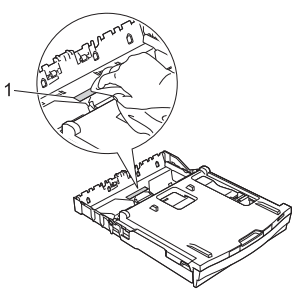
- Abra la cubierta para el desatasco de papel (1) de la parte posterior del equipo.
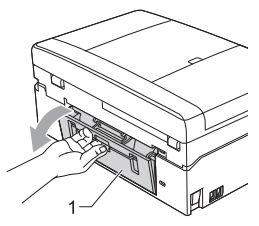
- Limpie los rodillos de recogida de papel (1) con un paño suave y sin pelusa humedecido en agua. Gire lentamente los rodillos de modo que se limpie toda la superficie. Una vez finalizada la limpieza, limpie los rodillos con un paño seco, suave y sin pelusa para quitar toda la humedad.
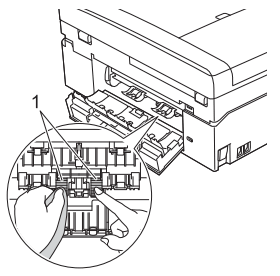
- Cierre la cubierta para el desatasco de papel. Asegúrese de que la cubierta se ha cerrado completamente.
- Vuelva a colocar la bandeja de papel firmemente en el equipo.
- Vuelva a enchufar el cable de alimentación.
